Indholdsfortegnelse:

Video: Hvordan opretter jeg en kontaktliste i Word?
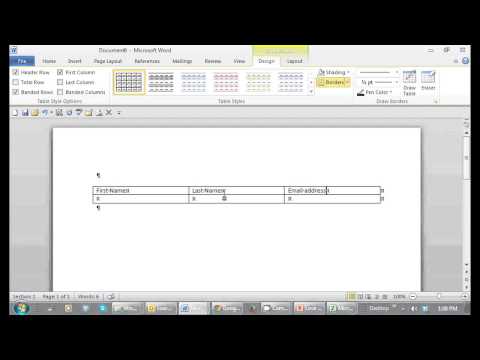
2024 Forfatter: Lynn Donovan | [email protected]. Sidst ændret: 2023-12-15 23:45
Opret en mailingliste i Word
- Gå til Filer > Nyt > Nyt dokument.
- Gå til Mailings > Vælg modtagere > skab en ny Liste .
- I Rediger Liste Felter, vil du se et sæt automatiske felter, der Ord forsyninger.
- Brug op- og ned-knapperne til at flytte felter.
- Vælg skab .
- I dialogboksen Gem skal du angive liste et navn og gem det.
Desuden, hvordan opretter du en telefonliste i Word?
Klik på fanen "Indsæt" over båndet. Lige under fanen "Indsæt" skal du klikke på "Tabel". Et gitter af hvide firkanter vises. Klik på den anden fra venstre på den øverste række for at lave en tabel med to kolonner: en kolonne for en persons navn og en anden for hans telefon nummer.
På samme måde har Microsoft Word en adressebog? Microsoft Word indeholder en funktion, der giver dig mulighed for at indsætte data fra din Outlook adressebog . Med dette værktøj kan du adresse et brev eller en konvolut, eller du kan tilføje flere adresser og tilpasse sidelayoutet for at skabe en printbar adressebog.
På samme måde kan man spørge, hvordan laver jeg en kontaktliste?
Opret en gruppe
- Åbn appen Kontakter på din Android-telefon eller -tablet.
- Tryk på Menu øverst til venstre. Opret etiket.
- Indtast et etiketnavn, og tryk på OK. Tilføj en kontakt til en etiket: Tryk på Tilføj kontakt. vælge en kontakt. Føj flere kontakter til en etiket: Tryk på Tilføj kontakt tryk og hold en kontakt tryk på de andre kontakter. tryk på Tilføj.
Hvordan laver jeg en masse-e-mail i Word?
Start Microsoft Ord og start et nyt tomt dokument. Skift til Mailings-båndet. Klik på Start Post Flet menu og vælg E- Post Beskeder mulighed. Klik på menuen Vælg modtagere, og vælg indstillingen Brug eksisterende liste.
Anbefalede:
Hvordan opretter du en skabelon i Word 2016?

Word 2016 For Dummies Åbn eller opret dokumentet, et dokument, der har typografier eller formater eller tekst, som du planlægger at bruge gentagne gange. Fjern al tekst, der ikke behøver at være i alle dokumenter. Klik på fanen Filer. Vælg kommandoen Gem som på filskærmen. Klik på knappen Gennemse. Indtast et navn til skabelonen
Hvordan udskriver jeg min kontaktliste i Windows 10?

Udskriv en enkelt kontakt Bemærk: Hvis du ikke kan se People eller People-ikonet, bruger du sandsynligvis Windows 10 Mail. I mapperuden, under Mine kontakter, skal du klikke på den kontaktmappe, der indeholder den kontakt, du vil udskrive. Dobbeltklik på kontakten for at åbne den. Klik på Filer > Udskriv
Hvordan opretter du en automatiseret formular, der har udfyldte felter i Word 2010?

Oprettelse af udfyldelige formularer ved hjælp af Microsoft Word Aktiver udviklerfanen. Åbn Microsoft Word, og gå derefter til fanen Filer > Indstillinger > Tilpas bånd > tjek fanen Udvikler i højre kolonne > Klik på OK. Indsæt en kontrol. Rediger udfyldningstekst. Design Mode-knap igen for at forlade tilstanden. Tilpas indholdskontroller
Hvordan opretter jeg en hurtig del i Word 2010?

Opret en hurtig del Vælg den sætning, sætning eller anden del af dit dokument, som du vil gemme i galleriet. På fanen Indsæt, i gruppen Tekst, skal du klikke på Hurtige dele, og derefter klikke på Gem markering til Quick Part Gallery, ændre navnet og tilføje en beskrivelse, hvis du vil, og klik på OK
Hvordan opretter jeg en formular i Word til Mac 2008?

Sådan opretter du formularer i Office Word 2008 Start Microsoft Office Word 2008. Klik på 'Vis' i menulinjen. Placer markøren over 'Værktøjslinjer' for at åbne en undermenu. Klik på 'Formularer' for at åbne den flydende Formstoolbar. Placer din markør på det ønskede sted for at oprette en tekstboks til din formular. Klik på "Afkrydsningsfelt Formularfelt" for at oprette et afkrydsningsfelt til din formular
